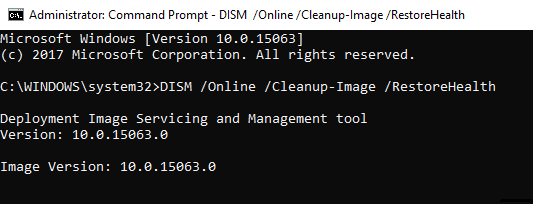HIDCLASS.SYS es un archivo de controlador de archivos del sistema operativo Windows. HID significa Human Interface Device (Dispositivo de Interfaz Humana), y eso se traduce en Teclados, Ratones y otros dispositivos de entrada. Este archivo de controlador de sistema crítico es responsable de conectar diferentes dispositivos a través del sistema. Esto incluye la funcionalidad en la que un procesador de texto puede acceder a la impresora para imprimir los documentos. Se incluye en la categoría de controladores de dispositivos en modo kernel. Si este controlador falla, se produce un error de parada.

Puede haber los siguientes errores BSOD relacionados con este archivo,
- KMODE EXCEPTION NOT HANDLED.
- EXCEPCIÓN DE SERVICIO DEL SISTEMA.
- FALLA DE ESTADO DE ENERGÍA DEL CONDUCTOR
- FALLO DE PÁGINA EN UN ÁREA NO PAGADA.
- EXCEPCIÓN DE HILO DEL SISTEMA NO MANIPULADO
- CONDUCTOR VERIFICADOR IOMANAGER VIOLACIÓN.
- IRQL NO MENOS IGUAL.
Los arreglos para este problema son bastante sencillos y sencillos. Ahora, finalmente vamos a comprobar cómo solucionar este problema.
HIDCLASS.sys falló Pantalla Azul
Se realizarán las siguientes correcciones potenciales para corregir errores BSOD relacionados con hidclass.sys en Windows 10,
- Actualizar, retroceder o desactivar controladores.
- Usando el Verificador de Archivos del Sistema.
- Ejecute la utilidad ChkDsk.
- Compruebe si hay errores en la memoria.
Si suele crear un punto de restauración del sistema, puede intentar deshacer cualquier modificación en el equipo, evitando Restaurar sistema. En segundo lugar, se recomienda que realice estas tareas que se mencionan a continuación en Modo a prueba de fallos con conexión en red solamente.
1] Actualizar, retroceder o desactivar varios controladores
La incompatibilidad entre el sistema operativo y el controlador también puede dar lugar a problemas como éste. Por lo tanto, puede intentar Actualizar o Retroceder cualquiera de los controladores en conflicto. Esto debería incluir los controladores bajo las secciones Teclado, Ratón, USB, y Controladores HID.
2] Ejecutar el Comprobador de archivos del sistema
Haga clic con el botón derecho en el botón Inicio y haga clic en Comando (Admin), escriba el siguiente comando para ejecutar el Comprobador de archivos del sistema y, a continuación, haga clic en Entrar.
sfc /scannow
Reinicie el sistema después de completar el análisis.
También puedes usar nuestro freewareFixWinto para ejecutar la utilidad System File Checker con un solo clic.
Esto arreglará toda la colección dañada o defectuosa de sus archivos de sistema, mientras que el siguiente paso le ayudará a utilizar la utilidad de comprobar el disco para detectar y corregir cualquier sector defectuoso en su disco física y lógicamente.
3] Ejecutar la Utilidad ChkDsk
Torun ChkDsk, abrir Este PC. Haga clic con el botón derecho del ratón en la partición del sistema operativo para Windows.
Haga clic en Propiedades. Ahora, navegue hasta la pestaña etiquetada como Herramientas.
En la sección para Error Checking, haga clic en Check.

Aparecerá una nueva mini ventana. Haga clic en Escanear unidad.
Deje que escanee la partición de su unidad de disco y después reinicie su ordenador para que los cambios surtan efecto.
4] Comprobar si hay errores en la memoria
Ahora, para solucionar cualquier problema con su RAM, siga los siguientes pasos.
Ejecute la comprobación de memoria en su ordenador. Empiece pulsando la combinación de botones WINKEY + R para ejecutar la utilidad Run . Luego escriba, mdsched.exe y pulseEnter . Iniciará la herramienta de diagnóstico de memoria de Windows y ofrecerá dos opciones-
- Reinicie ahora y compruebe si hay problemas (Recomendado)
- Comprobar si hay problemas la próxima vez que inicie el equipo
Ahora, de acuerdo con la opción seleccionada por usted, el ordenador se reiniciará y comprobará si hay problemas basados en la memoria. Si obtiene algún problema allí, lo arreglará automáticamente si no se detecta ningún problema, es probable que ésta no sea la causa del problema.
Espero que algo aquí te ayude.
Contenido Relacionado
[pt_view id=»1047b4eroy»]